Manual tasks related to members can be managed through the different tabs within each member’s page
Member photo can be added, taken, uploaded, cropped, and deleted via the side menu on the Member Page.
Member photo can be added, taken, uploaded, cropped, and deleted via the side menu on the Member Page
Navigate to Member Page > Side Menu > Add
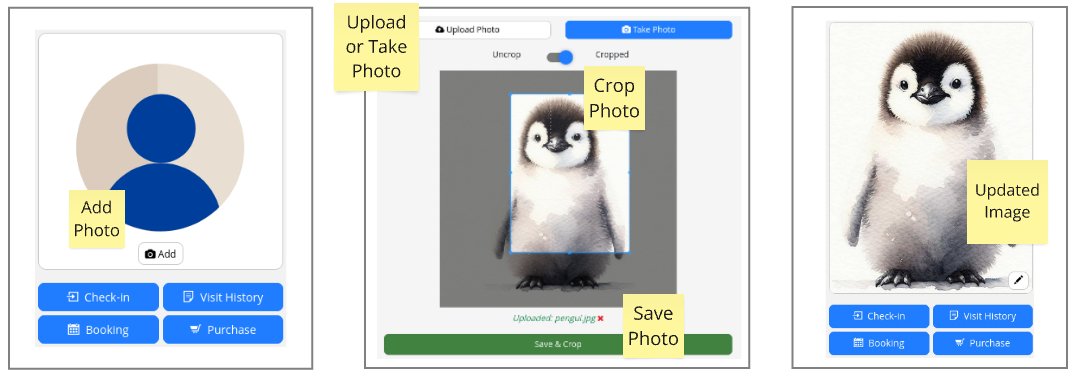
Note that members can upload / change their photos (if enabled) via the Member Portal
Navigate to Member Page > Side Menu > Edit Icon
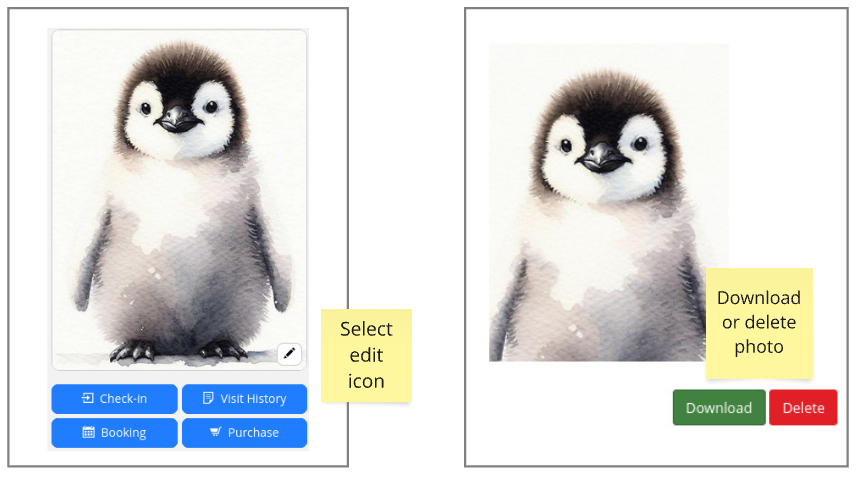
Note that members can upload / change their photos (if enabled) via the Member Portal
Next - Check-in